Windows 11에서 시스템 복원을 수행하는 단계

오류나 충돌이 발생하는 경우, Windows 11에서 시스템 복원을 수행하여 장치를 이전 버전으로 롤백하는 단계를 따르세요.
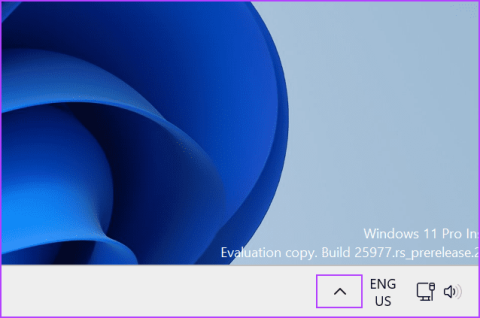
대부분의 사용자는 Wi-Fi 라우터의 관리 페이지에 지속적으로 액세스할 필요가 없습니다. 하지만 상황에 따라 필요할 때는 쉽게 로그인하여 다양한 설정을 조정할 수 있습니다. 안타깝게도 일부 사용자는 웹 브라우저를 통해 라우터 관리 페이지에 액세스하는 데 문제가 있을 수 있습니다.

이 오류의 주요 원인에는 잘못된 IP 주소 사용, VPN 충돌, 브라우저 결함 및 잘못된 네트워크 설정이 포함됩니다 . 문제 없이 라우터 관리 페이지에 액세스하려면 다음 10가지 방법을 시도해 보세요.
일반적으로 Wi-Fi 공유기에 접속할 수 있는 IP 주소는 '192.168.0.1' 입니다. 하지만 모든 Wi-Fi 라우터 제조업체가 그런 것은 아닙니다. 대표적인 예가 '192.168.1.1' IP 주소를 사용하는 Netgear 라우터입니다.
따라서 라우터 제조업체의 공식 웹사이트를 방문하거나 다양한 포럼을 확인하여 해당 IP 주소에 대해 알아보는 것이 좋습니다. 라우터를 뒤집어(벽면에 장착되지 않은 경우) 하단에서 IP 주소 및 기타 세부 정보도 확인할 수 있습니다. 그런 다음 웹 브라우저를 열고 올바른 IP 주소를 붙여넣은 후 검색하세요.
이전 HTTP 프로토콜을 사용하여 라우터 관리 페이지에 액세스하는 것은 안전하지 않기 때문에 웹 브라우저에 의해 차단될 수 있습니다. 관리자 페이지에 안전하게 접근하려면 HTTPS를 사용하도록 URL을 편집해야 합니다.
URL 'http://192.168.0.1'을 'https://192.168.0.1'(또는 올바른 IP 주소)로 수정하세요. URL을 검색하여 라우터의 관리 페이지가 열리는지 확인하세요. 그렇지 않은 경우 아래 설명된 단계를 진행하여 라우터 관리 페이지에 액세스하세요.
VPN 연결을 사용하면 라우터 관리 페이지에 액세스하는 데 방해가 될 수 있습니다. 따라서 이러한 가능성을 배제하려면 VPN 연결을 끊으십시오. 방법은 다음과 같습니다.
1단계: 작업 표시줄 오른쪽으로 이동하여 화살표 아이콘을 클릭합니다.

2단계: VPN 앱 아이콘을 마우스 오른쪽 버튼으로 클릭하고 연결 끊기 옵션을 선택합니다.

맞춤형 VPN을 비활성화하려면 설정 앱을 사용하세요. 그 동안 PC에서 불필요한 VPN 앱도 모두 제거하세요.
손상된 브라우저 쿠키 및 캐시로 인해 특정 URL에 액세스하지 못할 수 있습니다. 따라서 쿠키와 캐시를 지우고 브라우저가 새로운 쿠키를 구축하도록 하세요. 방법은 다음과 같습니다.
1단계: Ctrl + T를 눌러 새 탭을 엽니다. URL 표시줄에 chrome://settings/clearBrowserData를 입력 하고 Enter 키를 누릅니다.

2단계: '쿠키 및 기타 사이트 데이터'와 '캐시된 이미지 및 파일' 옵션을 선택합니다. 데이터 지우기 버튼을 클릭하세요.

3단계: 브라우저를 다시 시작합니다.
쿠키와 캐시를 지워도 문제가 해결되지 않으면 다른 브라우저로 전환하세요. 많은 사람들이 Chrome을 기본으로 선호하지만 Edge(Chromium 기반 브라우저이기도 함)를 사용할 수도 있습니다. Mozilla Firefox와 같은 Chromium이 아닌 브라우저로 전환하여 '기본 게이트웨이에 액세스할 수 없음' 문제가 해결되는지 확인할 수도 있습니다.
Wi-Fi 라우터에는 PC에 직접 연결하는 데 사용할 수 있는 여러 LAN 포트가 있습니다. Wi-Fi 네트워크에서 PC를 분리하고 LAN 케이블을 연결하세요. Wi-Fi 라우터가 이미 구성되어 있으므로 IP 주소나 비밀번호를 입력할 필요가 없습니다.
이제 웹 브라우저 검색창에 라우터의 관리 페이지 IP 주소를 입력하고 나타나는지 확인하세요.
네트워크 어댑터의 TCP/IP 연결 설정을 수동으로 구성한 경우 기본 설정으로 되돌려야 합니다. 방법은 다음과 같습니다.
1단계: Windows 키를 눌러 시작 메뉴를 엽니다. 검색 상자에 네트워크 연결을 입력 하고 Enter를 눌러 도구를 엽니다.

2단계: 네트워크 어댑터를 마우스 오른쪽 버튼으로 클릭합니다. 그런 다음 속성 버튼을 클릭하십시오.

3단계: '인터넷 프로토콜 버전 4(TCP/IPv4)' 옵션을 두 번 클릭합니다.

4단계: '자동으로 IP 주소 받기' 옵션을 선택하세요. 그런 다음 '자동으로 DNS 서버 주소 받기' 옵션을 선택하세요.

5단계: 확인 버튼을 클릭하세요.

6단계: 네트워크 연결 창을 닫고 라우터의 관리 페이지에 다시 액세스해 보세요.
가상화 소프트웨어는 가상 네트워크 어댑터를 생성하여 호스트 PC의 인터넷 연결을 가상 머신과 공유합니다. 이러한 가상 어댑터가 더 이상 필요하지 않으면 PC에서 비활성화하십시오. 방법은 다음과 같습니다.
1단계: Windows 키를 눌러 시작 메뉴를 엽니다. 검색 상자에 네트워크 연결을 입력 하고 Enter를 눌러 도구를 엽니다.

2단계: 네트워크 어댑터를 마우스 오른쪽 버튼으로 클릭합니다. 비활성화 옵션을 선택합니다.

3단계: 네트워크 연결 창을 닫습니다.
가상 네트워크 어댑터를 비활성화하고 TCP/IP 설정을 변경해도 아무런 효과가 없는 경우 Windows PC에서 네트워크 연결을 재설정해야 합니다. 모든 네트워크 어댑터가 다시 설치되며 Wi-Fi 네트워크에 다시 로그인해야 합니다. 방법은 다음과 같습니다.
1단계: Windows 키를 눌러 시작 메뉴를 엽니다. 검색 상자에 네트워크 재설정을 입력 하고 Enter 키를 눌러 설정 앱을 엽니다.

2단계: 지금 재설정 버튼을 클릭하세요.

3단계: 예 버튼을 클릭하세요.

PC가 다시 시작될 때까지 기다렸다가 변경 사항을 적용합니다.
최후의 수단은 Wi-Fi 라우터를 수동으로 재설정하는 것입니다. 대부분의 라우터에는 후면이나 하단에 전용 재설정 버튼이 있습니다(모델에 따라 다름). 일부 라우터에는 움푹 들어간 재설정 버튼이 있는데, 재설정을 시작하려면 종이 클립과 같은 날카로운 물체로 눌러야 합니다.
재설정 버튼을 10초 동안 누르고 라우터 표시등이 잠시 꺼질 때까지 기다립니다. 완료되면 LED가 깜박임을 중지합니다. 재설정이 완료되면 이더넷 케이블이나 Wi-Fi 연결을 통해 라우터를 다시 구성하세요.
Windows 11 PC에서 '라우터 관리 페이지에 접근할 수 없습니다' 문제를 해결하는 10가지 방법이었습니다. 올바른 IP 주소를 사용하고, 브라우저 쿠키를 지우고, 브라우저를 변경하십시오. VPN을 비활성화하고, TCP/IP 설정을 구성하고, 네트워크 연결을 재설정하고 , 아무 것도 나오지 않으면 라우터를 강제 재설정해 보세요. 아래 의견을 통해 어떤 방법이 귀하에게 도움이 되었는지 알려주세요.
오류나 충돌이 발생하는 경우, Windows 11에서 시스템 복원을 수행하여 장치를 이전 버전으로 롤백하는 단계를 따르세요.
마이크로소프트 오피스의 최고의 대안을 찾고 있다면, 여기 6가지 훌륭한 솔루션이 있습니다.
이 튜토리얼은 명령 프롬프트를 특정 폴더 위치에서 열 수 있는 윈도우 데스크탑 바로가기 아이콘을 만드는 방법을 보여줍니다.
자리를 비운 동안 다른 사람이 컴퓨터에 접근하지 못하게 하려면? 윈도우 11에서 화면을 잠그는 효율적인 방법들을 시도해 보세요.
최근 업데이트 설치 후 컴퓨터에 문제가 있는 경우 손상된 Windows 업데이트를 수정하는 여러 가지 방법을 찾아보세요.
Windows 11의 내레이터 기능에 짜증이 나십니까? 여러 가지 쉬운 방법으로 내레이터 음성을 비활성화하는 방법을 알아보세요.
Windows 11 PC에서 삭제 확인 대화 상자를 비활성화하고 싶으신가요? 이 기사를 통해 다양한 방법을 확인해보세요.
여러 개의 이메일 수신함을 유지하는 것은 특히 중요한 이메일이 양쪽에 도착하는 경우 골칫거리가 될 수 있습니다. 이 기사에서는 PC 및 Apple Mac 장치에서 Microsoft Outlook과 Gmail을 동기화하는 방법을 보여줍니다.
키보드가 중복 공백을 입력하는 경우 컴퓨터를 재시작하고 키보드를 청소하세요. 그런 다음 키보드 설정을 확인하세요.
원격 데스크톱을 통해 컴퓨터에 연결할 때 "Windows는 프로파일을 로드할 수 없기 때문에 로그온할 수 없습니다." 오류를 해결하는 방법을 보여줍니다.






